- Հեղինակ Jason Gerald [email protected].
- Public 2024-01-02 02:44.
- Վերջին փոփոխված 2025-01-23 12:20.
Այս wikiHow- ը սովորեցնում է ձեզ, թե ինչ անել, երբ չեք կարողանում մուտք գործել որոշակի կայքեր: Եթե դուք կարող եք մուտք գործել դրան այլ համակարգչի, հեռախոսի, պլանշետի կամ այլ ցանցի միջոցով, խնդիրը կարող է լինել ձեր օգտագործած համակարգչի կամ ցանցի մեջ: Այնուամենայնիվ, կան որոշ արագ լուծումներ, որոնք կարող են լուծել խնդիրների մեծ մասը, որոնք, ցավոք, պահանջում են ավելի բարդ գործընթաց:
Քայլ
Մաս 1 -ից 3 -ից. Խնդիրների վերացում
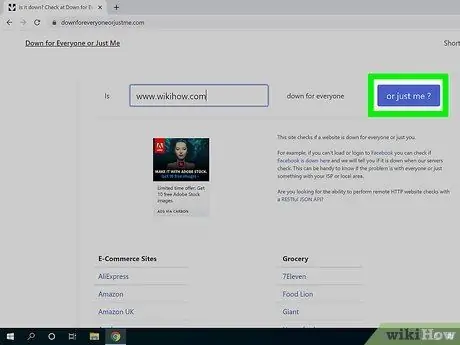
Քայլ 1. Պարզեք, արդյոք կայքը իսկապես խնդիրներ ունի:
- Եթե կայքը վթարված է կամ խնդիրներ ունի, ապա ոչինչ չեք կարող անել, քան սպասել, որ կայքը նորից հայտնվի: Որոշակի ժամանակ անց կրկին ստուգեք կայքը ՝ տեսնելու, թե արդյոք կայքում փոփոխություններ եղե՞լ են: Եթե կայքը պահուստավորված է, բայց դեռ չեք կարող մուտք գործել դրան, մաքրեք ձեր դիտարկիչի քեշը և նորից փորձեք:
- Երբեմն կայքը սովորաբար աշխատում է, սակայն համակարգչի և կայքի միջև ցանցը խնդիրներ է ունենում: Եթե կայքը դեռ գործում է, շարունակեք կարդալ այս հատվածը `ձեր խնդիրը լուծելու համար:
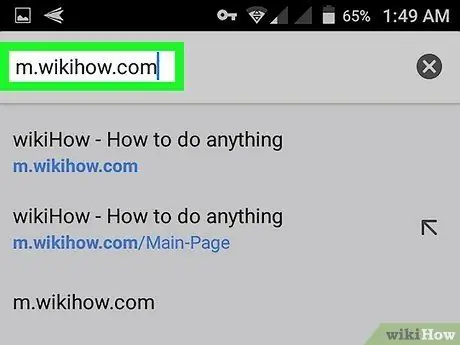
Քայլ 2. Այցելեք կայք այլ սարքի կամ ցանցի միջոցով:
Եթե կայքը կարող է բեռնել այլ սարքերի վրա, խնդիրը կարող է լինել սարքի կամ վեբ դիտարկիչի օգտագործման մեջ: Եթե կայքը չի բեռնում որևէ սարքի վրա, հնարավոր է, որ կայքը կամ դրա ցանցը խնդիրներ ունենան արտաքին կապերի մշակման հետ:
Հնարավորության դեպքում փորձեք բեռնել կայքը նույն ցանցին միացված այլ սարքերի միջոցով (օրինակ ՝ տնային WiFi ցանց), ինչպես նաև ցանցին միացված սարքերի միջոցով (օրինակ ՝ բջջային տվյալների ծրագրի միջոցով):
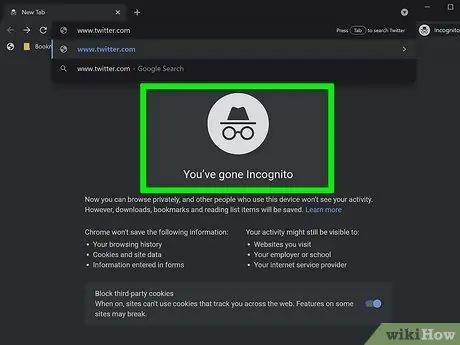
Քայլ 3. Փորձեք այցելել կայք ինկոգնիտո, մասնավոր կամ գաղտնի պատուհանի միջոցով:
Եթե կայքը սովորաբար բեռնում է այլ սարքերի վրա, հնարավոր է, որ plug-in- երից կամ վեբ դիտարկիչի ընդլայնումներից մեկը կայքն անհասանելի է դարձնում: Եթե ձեր կայքը կարող է բեռնել մասնավոր զննարկման պատուհանի միջոցով, ապա սովորաբար կարող եք լուծել խնդիրը ՝ անջատելով դիտարկիչի ընդարձակումները, մաքրելով բլիթները կամ ձեր դիտարկիչը վերադարձնելով իր կանխադրված կարգավորումները: Ահա թե ինչպես բացել մասնավոր, ինկոգնիտո կամ գաղտնի պատուհանները տարբեր դիտարկիչներում.
-
Համակարգիչ:
-
Chrome, Edge և Safari.
Սեղմեք դյուրանցում Հրաման ” + “ Հերթափոխ ” + “ Ն »(Mac) կամ« Վերահսկողություն ” + “ Հերթափոխ ” + “ Ն(ԱՀ):
-
Firefox:
Սեղմեք դյուրանցում » Հրաման ” + “ Հերթափոխ ” + “ Պ »(Mac) կամ« Վերահսկողություն ” + “ Հերթափոխ ” + “ Պ(ԱՀ):
-
-
Շարժական սարքը:
-
Chrome:
Հպեք հասցեի տողի կողքին գտնվող երեք կետերի պատկերակին և ընտրեք « Նոր ինկոգնիտո ներդիր ”.
-
Սաֆարիներ.
Հպեք էկրանի ներքևի աջ անկյունում երկու համընկնող քառակուսիներին, այնուհետև կտտացրեք « Անձնական »Էկրանի ներքևի ձախ անկյունում:
-
Samsung ինտերնետ:
Հպեք էկրանի ներքևում երկու համընկնող քառակուսիների պատկերակին, ապա ընտրեք « Միացրեք Գաղտնի ռեժիմը ”.
-
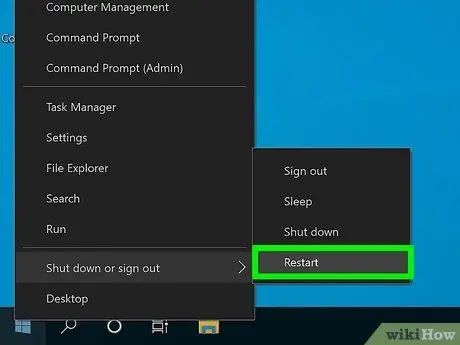
Քայլ 4. Վերագործարկեք ձեր համակարգիչը, հեռախոսը կամ պլանշետը:
Հաճախ խնդիրը կարող է լուծվել `սարքը վերագործարկելով: Սարքը վերագործարկվելուց հետո կրկին փորձեք այցելել կայքը:
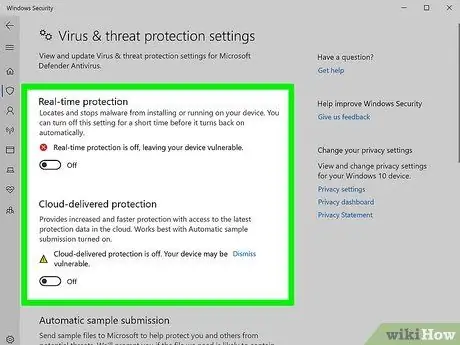
Քայլ 5. disableամանակավորապես անջատեք հակավիրուսային ծրագիրը:
Հակավիրուսային ծրագրերը կարող են խանգարել որոշակի կայքերի բեռնումին: Փորձեք անջատել ծրագիրը և վերաբեռնել կայքը:
- Եթե կայքը կարող է բեռնել, երբ հակավիրուսային ծրագիրն անջատված է, հնարավոր է, որ firewall- ի կանոնները կամ ծրագրի այլ կարգավորումները արգելափակեն այն կայքը, որին ցանկանում եք մուտք գործել: Հիշեք, որ այս արգելափակումը կատարվում է, քանի որ ձեր ուզած կայքը խնդիր ունի: Եթե վստահ եք, որ կայքը անվտանգ է, բացեք ձեր հակավիրուսային ծրագիրը, փնտրեք այն հատվածը, որը թույլ կտա կամ արգելափակել կայքերն ու ծրագրերը և կատարեք անհրաժեշտ փոփոխությունները:
- Համոզվեք, որ նորից միացնում եք ձեր հակավիրուսային ծրագիրը կապը փորձարկելուց հետո:
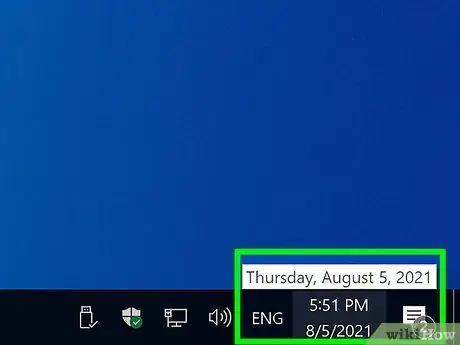
Քայլ 6. Ստուգեք համակարգչի ամսաթվի և ժամի կարգավորումները:
Եթե դուք տեսնում եք անվտանգության հետ կապված սխալի հաղորդագրություն, երբ փորձում եք բեռնել կայքը, հնարավոր է, որ ձեր համակարգչի, հեռախոսի կամ պլանշետի ամսաթիվը և ժամը ճշգրիտ չեն: Ստուգեք ձեր համակարգչի կամ բջջային սարքի ժամացույցը `համոզվելու համար, որ այն ճիշտ ժամանակի և ամսաթվի է:
- Եթե ձեր Windows համակարգչում ժամանակը կամ ամսաթիվը ճիշտ չեն, կտտացրեք առաջադրանքի տողի ժամանակի ցուցիչին և ընտրեք « Ամսաթվի և ժամի կարգավորումներ », Եվ սահեցրեք« Setամանակն ինքնաբերաբար սահմանել »անջատիչը դեպի միացված կամ« Միացված »դիրքը: Դրանից հետո կտտացրեք « Համաժամացրեք հիմա ”Ժամացույցի համաժամացման համար:
- Եթե ձեր Mac- ում ժամանակը կամ ամսաթիվը սխալ են, բացեք ընտրացանկը Խնձոր, ընտրել " Համակարգի նախապատվություններ ", սեղմել " Ամսաթիվ և ժամ », Եվ ընտրեք կողպման պատկերակը, որպեսզի կարողանաք փոփոխություններ կատարել: Նշեք «Ամսաթիվը և ժամը ինքնաբերաբար կարգավորել» կողքի տուփը: Քանի դեռ միացված եք ինտերնետին, ձեր համակարգիչը միշտ կցուցադրի ճիշտ ամսաթիվը և ժամը:
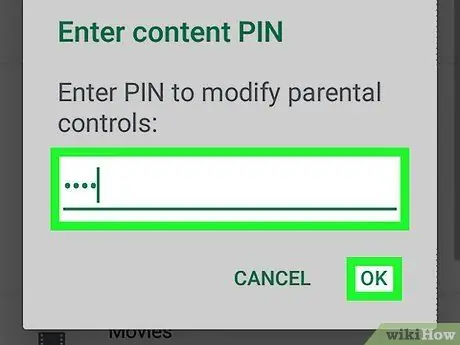
Քայլ 7. Համոզվեք, որ ծնողական վերահսկողությունը միացված չէ:
Եթե ունեք ծնողական վերահսկողության ծրագիր, հնարավոր է, որ ծրագիրը արգելափակի մուտքը որոշ կայքեր: Եթե կարող եք մուտք գործել ծրագիր, անջատեք ծնողական վերահսկողության ծրագիրը և կրկին փորձեք այցելել կայքը:
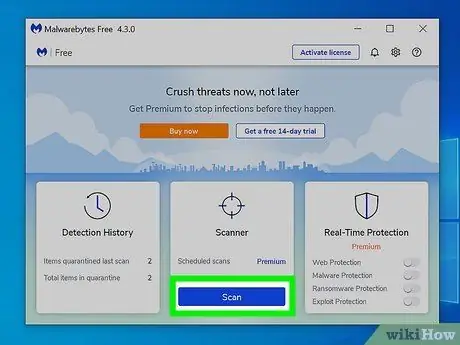
Քայլ 8. Գործարկեք հակավիրուսային ծրագրերի սկան:
Եթե ձեր համակարգիչն ունի վիրուս կամ ինչ -որ չարամիտ ծրագիր, հնարավոր է ՝ չկարողանաք մուտք գործել որոշակի կայքեր: Երբ խնդիր է առաջանում, որոշ կայքեր չեն բեռնվում կամ դուք վերահղվում եք այլ կայք: Հակավիրուսային կամ չարամիտ չարամիտ սկան վարելիս անվտանգության ծրագիրը կառաջնորդի ձեզ ձեր համակարգիչը ապահովելու և, հուսով եմ, վեբ կայքեր մուտք գործելու գործընթացում:
Մաս 2 -ից 3 -ից. Վեբ զննարկիչների անսարքությունների վերացում
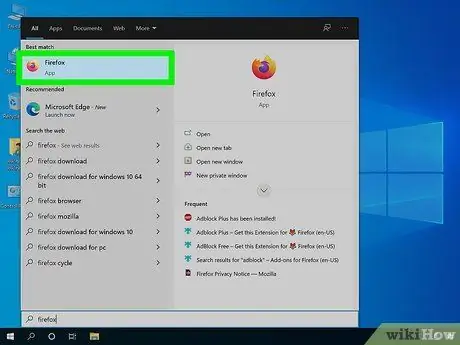
Քայլ 1. Օգտագործեք այլ դիտարկիչ:
Եթե կայքը սովորաբար բեռնում է այլ սարքերում, բայց ոչ ձեր օգտագործած վեբ դիտարկիչում (նույնիսկ մասնավոր կամ մասնավոր ռեժիմում), փորձեք այլ դիտարկիչ: Եթե ունեք միայն մեկ դիտարկիչ, կարող եք արագ ներբեռնել և տեղադրել մեկ այլ անվճար դիտարկիչ, ինչպիսին է Firefox- ը, Chrome- ը կամ Opera- ն, այնուհետև փորձել փորձել մուտք գործել կայքեր այդ նոր դիտարկիչի միջոցով:
Եթե կայքը կարող է բեռնել մեկ այլ զննարկիչում, փորձեք անջատել ձեր կողմից սովորաբար օգտագործվող զննարկիչում գովազդային արգելափակիչը և մաքրել ձեր դիտարկիչի բլիթները: Երբեմն գովազդային արգելափակիչները և ժամկետանց cookie- ները կանխում են կայքերի սահուն բեռնվելը:
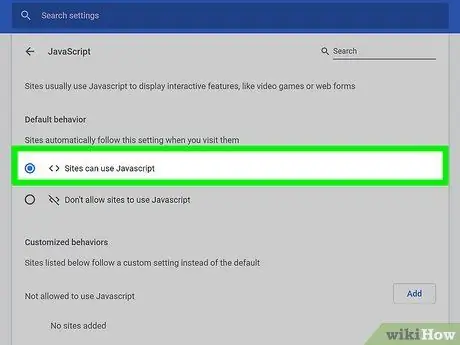
Քայլ 2. Համոզվեք, որ JavaScript- ը միացված է:
Լռելյայն, JavaScript- ը միացված է վեբ դիտարկիչում: Եթե JavaScript- ն անջատված է, կարող եք դժվարությամբ բեռնվել հանրաճանաչ կայքեր: Ստուգեք ձեր դիտարկիչի կարգավորումները `համոզվելու համար, որ JavaScript- ը միացված է.
-
Համակարգիչ:
-
Chrome:
Կտտացրեք մենյուի երեք կետերի պատկերակին, ընտրեք « Կարգավորումներ և կտտացրեք « Ընդլայնված »Ձախ վահանակի վրա: Սեղմել Կայքի կարգավորումներ «Գաղտնիության և անվտանգության» բաժնում, եթե JavaScript- ը միացված չէ, կտտացրեք ընտրանքներին և ընտրեք « Թույլատրված է ”.
-
Եզրեր:
Կտտացրեք մենյուի երեք կետերի պատկերակին և ընտրեք « Կարգավորումներ " Սեղմել " Տեղեկանիշներ և կայքի թույլտվություններ »Ձախ պատուհանում և« Բոլոր թույլտվությունները »բաժնում որոնեք« JavaScript »: Եթե տեսնում եք «Թույլատրված» կարգավիճակը, JavaScript- ը միացված է: Եթե ոչ, կտտացրեք մի տարբերակ և սահեցրեք անջատիչը դեպի միացված կամ «Միացված» դիրքը:
-
Firefox:
Մուտքագրեք about: config հասցեների բարում և հաստատեք գործողության շարունակությունը: Որոնման դաշտում մուտքագրեք «javascript.enabled» և համոզվեք, որ մուտքը դրված է «True» տարբերակի վրա: Եթե ոչ, կրկնակի կտտացրեք «բառը» կեղծ »Փոխել այն:
-
Սաֆարիներ.
Կտտացրեք ընտրացանկը " Սաֆարի ", ընտրիր" Նախապատվություններ, ապա կտտացրեք ներդիրին » Անվտանգություն " Եթե «Միացնել JavaScript» տարբերակը չընտրված է, նշեք վանդակը հիմա:
-
-
Բջջային սարքեր.
-
Chrome- ի Android տարբերակ.
Եթե Chrome- ը օգտագործում եք ձեր iPhone/iPad- ում, JavaScript- ն արդեն միացված է, և այն անջատելու միջոց չկա: Android սարքերում հպեք հասցեի տողի կողքին գտնվող երեք կետերի պատկերակին և ընտրեք « Կարգավորումներ ", դիպչել" Կայքի կարգավորումներ և ընտրեք « JavaScript " Եթե JavaScript- ն արդեն միացված չէ, ապա անհրաժեշտ է այն միացնել հիմա:
-
Սաֆարիներ.
Բացեք iPhone- ի կամ iPad- ի կարգավորումների ընտրացանկը և ընտրեք « Սաֆարի Սահեցրեք էկրանը և հպեք « Ընդլայնված », Այնուհետև սահեցրեք« JavaScript »անջատիչը դեպի միացված դիրքը, եթե այն արդեն չկա:
-
-
Samsung ինտերնետ:
Հպեք երեք տողի ընտրացանկի պատկերակին, ընտրեք « Կարգավորումներ ", դիպչել" Ընդլայնված ”, Եվ միացրեք JavaScript- ը, եթե դա դեռ չեք արել:
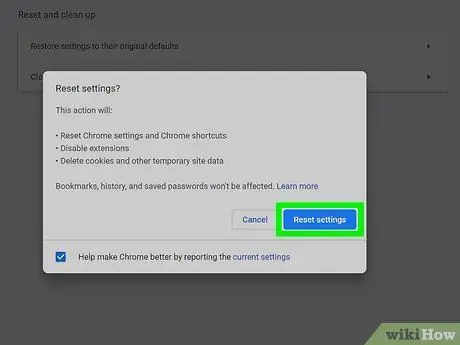
Քայլ 3. Վերագործարկեք Firefox- ը կամ Chrome- ը (եթե համակարգիչ եք օգտագործում):
Եթե դուք դեռ չեք կարողանում մուտք գործել կայք, Chrome- ը և Firefox- ը առաջարկում են ներկառուցված տարբերակ `դիտարկիչը գործարանային/սկզբնական կարգավորումներին վերականգնելու համար: Այս տարբերակը կարող է լուծել այն խնդիրները, որոնք երկու դիտարկիչում մնացած տարբերակները չեն լուծում: Բոլոր կարգավորումները և դյուրանցումները կվերականգնվեն, ընդարձակումներն ու հավելումները կանջատվեն, իսկ կայքի ժամանակավոր տվյալները կջնջվեն:
-
Chrome:
Կտտացրեք մենյուի երեք կետերի պատկերակին, ընտրեք « Կարգավորումներ և կտտացրեք « Ընդլայնված »Ձախ վահանակի վրա: «Ընդլայնված» բաժնում կտտացրեք « Վերականգնել և մաքրել, ապա ընտրեք « Վերականգնել կարգավորումները իրենց սկզբնական կանխադրվածներին ”.
-
Firefox:
Firefox- ում կտտացրեք այս հղմանը կամ պատճենեք և տեղադրեք այն հասցեների բարում ՝ https://support.mozilla.org/en-US/kb/refresh-firefox-reset-add-ons-and-settings#: Սեղմել Թարմացրեք Firefox- ը ”Շարունակել, երբ հուշվի:
3 -րդ մաս 3 -ից. Տեղական ցանցի սահմանափակումների շտկում
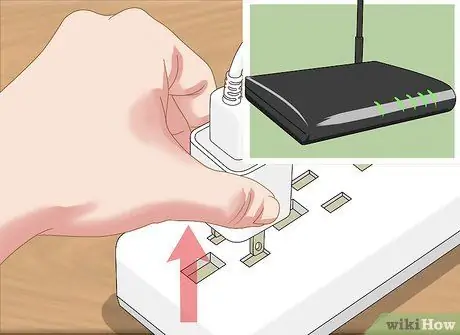
Քայլ 1. Վերագործարկեք մոդեմը և երթուղիչը:
Եթե ձեր հեռախոսի կամ պլանշետի բջջային տվյալների ցանցի միջոցով կարող եք մուտք գործել որոշակի կայքեր, բայց ձեր տնային ցանցից նույն կայքերը չեն կարող մուտք գործել, փորձեք վերագործարկել ձեր երթուղիչը և/կամ անլար մոդեմը: Մոդեմի կամ երթուղղիչի կողմից արգելափակված կամ արգելափակված երթևեկությունը դեպի որոշակի կայքեր կամ դրանցից դեպի այն:
- Անջատեք մալուխը մոդեմից և երթուղիչից (եթե ունեք առանձին սարք) և սպասեք մոտ մեկ րոպե: Մոդեմներն ու երթուղիչները տարբերվում են իրենց արտաքին տեսքով, բայց սովորաբար ունեն մեկ կամ մի քանի լուսարձակներ: Մոդեմներն, ընդհանուր առմամբ, միացված են տան պատին տեղադրվող կոաքսիալ կամ հեռախոսային խցիկին:
- Միացրեք մոդեմը էներգիայի աղբյուրին և սպասեք, մինչև այն միանա:
- Միացրեք երթուղիչը էներգիայի աղբյուրին և սպասեք, մինչև այն միանա:
- Փորձեք կրկին այցելել կայքը:
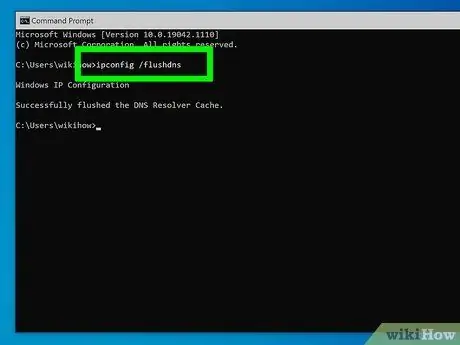
Քայլ 2. Մաքրել DNS քեշը:
DNS (Դոմենի անվան համակարգ) ծառայություն է, որը վեբ տիրույթի անունները թարգմանում է IP հասցեների, որպեսզի կարողանաք միանալ կայքերին: Ձեր համակարգչում կա DNS քեշ, որը կարող է հնացած լինել կամ վնասված լինել, այնպես որ դուք չեք կարող մուտք գործել որոշակի կայքեր: Ձեր DNS քեշը մաքրելով ՝ կարող եք նորից մուտք գործել ձեր նախընտրած կայքերը:
-
Windows:
Սեղմեք դյուրանցում » Պատուհաններ ” + “ Ռ », Մուտքագրեք cmd և սեղմեք« Մուտքագրեք Հրամանի պատուհանում մուտքագրեք ipconfig /flushdns և սեղմեք « Մուտքագրեք ”.
-
Macs:
Բացեք ծրագիրը Տերմինալ թղթապանակից » Կոմունալ ծառայություններ », Մուտքագրեք dscacheutil -flushcache և սեղմեք« Վերադառնալ Դրանից հետո մուտքագրեք sudo dscacheutil -flushcache; sudo killall -HUP mDNSR պատասխանեք և սեղմեք « Վերադառնալ »DNS ծառայությունը վերագործարկելու համար: Ձեզանից կպահանջվի մուտքագրել ադմինիստրատորի գաղտնաբառ:
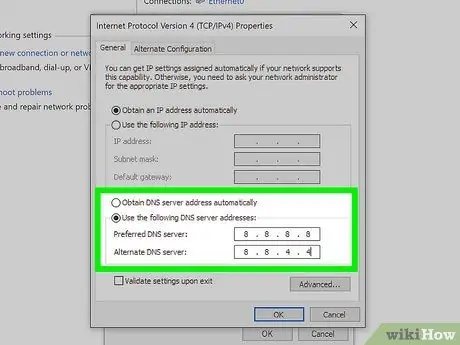
Քայլ 3. Փորձեք այլ DNS սերվեր:
Սարքում տեղադրված DNS սերվերը կարող է արգելափակել այն կայքը, որը ցանկանում եք այցելել: Դա հաճախ տեղի է ունենում, երբ օգտագործում եք DNS ծառայություն մատուցող, որն օգտագործում է անվտանգության արգելափակումների ցուցակ ՝ կասկածելի կայքերն արգելափակելու համար: Սովորաբար, համակարգիչը այնպես է դրված, որ ինքնաբերաբար ստանա DNS սերվերի տվյալները, բայց ցանկության դեպքում կարող եք նշել որոշակի սերվեր:
-
Փնտրեք հուսալի հանրային/անվճար DNS սերվերներ, ինչպիսիք են Google- ի, Cloudflare- ի և OpenDNS- ի DNS սերվերները: Դուք նաև պետք է գրանցեք առաջնային և երկրորդային DNS սերվերների IP հասցեները:
-
Google:
8.8.8.8 և 8.8.4.4
-
Cloudflare:
1.1.1.1 և 1.0.0.1
-
OpenDNS:
208.67.222.222 եւ 208.67.220.220
-
Verisign:
64.6.64.6 և 64.6.65.6:
-
-
Փոխել DNS սերվերը Windows համակարգչի վրա.
Սեղմեք դյուրանցում » Պատուհաններ ” + “ Ռ »Եվ մուտքագրեք ncpa.cpl ՝ ցանցային միացումների պատուհանը բացելու համար: Աջ սեղմեք ցանցի ադապտեր, ընտրեք « Հատկություններ », Ցուցակում նշեք« Ինտերնետային արձանագրության տարբերակ 4 »և կտտացրեք« կոճակին » Հատկություններ " Սերվեր նշելու համար ընտրեք " Օգտագործեք հետևյալ DNS սերվերի հասցեները »Եվ մուտքագրեք այն սերվերների հասցեները, որոնք ցանկանում եք օգտագործել: Եթե հասցեն արդեն նշված է, կարող եք փոխել այն կամ փորձել ինքնաբերաբար ստանալ DNS սերվերի հասցեն ՝ տեսնելու, թե արդյոք խնդիրը լուծելի է:
-
Փոխել DNS սերվերը Mac համակարգչում.
Բացեք «Apple» ընտրացանկը, կտտացրեք « Համակարգի նախապատվություններ ", ընտրիր" Ցանց », Եվ փոփոխություններ կատարելու համար կտտացրեք կողպեքի պատկերակին: Կտտացրեք օգտագործված կապին, ընտրեք « Ընդլայնված և կտտացրեք ներդիրին » DNS". Մուտքագրեք այն սերվերների հասցեները, որոնք ցանկանում եք օգտագործել: Հասցեները նշանակվելուց հետո կարող եք նոր հասցեները տեղափոխել ցուցակի վերև կամ ջնջել հինները:
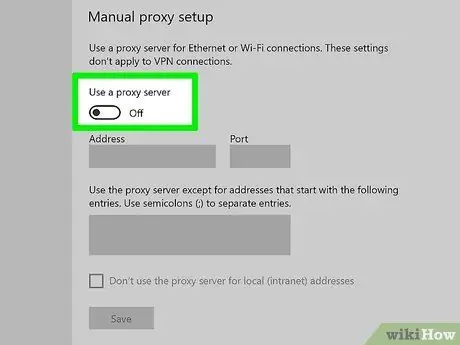
Քայլ 4. Անջատեք վստահված սերվերը:
Եթե ձեր համակարգիչը կարգավորված է վստահված սերվերի միջոցով ինտերնետին միանալու համար, և այդ սերվերը չի աշխատում (կամ հատուկ որոշ կայքեր արգելափակելու համար), հնարավոր է ՝ կարողանաք շրջանցել վստահված սերվերը:
-
Windows:
Կտտացրեք Windows- ի «Սկսել» ընտրացանկին, ընտրեք « Կարգավորումներ և կտտացրեք « Networkանց և ինտերնետ " Սեղմել " Վստահված անձ »Ձախ սյունակի ներքևում: Եթե վստահված սերվերն արդեն տեղադրված է, և դուք չեք ցանկանում օգտագործել այն, անջատեք «Օգտագործեք վստահված անձի սերվերը» տարբերակը էկրանի ներքևում:
-
Macs:
Կտտացրեք «Apple» ընտրացանկին, ընտրեք « Համակարգի նախապատվություններ ", սեղմել " Ցանց », Եվ ընտրեք ակտիվ կապ: Սեղմեք կոճակը " Ընդլայնված, ընտրեք ներդիրներ " Վստահված անձինք ”, Եվ հեռացրեք այն վստահված անձանցից, որոնք չեք ցանկանում օգտագործել:
Խորհուրդներ
- Եթե ընդհանրապես չեք կարող մուտք գործել որևէ կայք, խնդիրը կարող է կապված լինել ձեր օգտագործած ինտերնետ կապի հետ: Կապվեք ձեր ինտերնետային ծառայության մատակարարի կամ տեղական ադմինիստրատորի տեխնիկական աջակցության ծառայության հետ, որպեսզի կարողանաք վերադառնալ ինտերնետային կայքեր մուտք գործելուն:
- Եթե կայքը արգելափակված է հակավիրուսային ծրագրով, DNS ծառայությամբ կամ վստահված անձի սերվերով, ապա արգելափակումը կարող է լինել ձեր օգտին: Կայքը, որին ցանկանում եք մուտք գործել, կարող է վնասել ձեր համակարգիչը չարամիտ ծրագրով կամ պարունակել վնասակար բովանդակություն:
- Թեև դա հազվադեպ է, երբեմն ավելի մեծ ցանցի ողնաշարը հանդիպում է մի խնդրի, որը միաժամանակ ազդում է մեծ թվով վեբ կայքերի վրա:






